Сегодня это сложно представить, но раньше (а если быть точным, то в начале 2000-х) память записной книжки большинства телефонов ограничивалась 150-200 контактами. Со временем количество ячеек памяти росло, пока и вовсе это ограничение не было снято. И сегодня на наших сматрфонах может быть несколько сотен различных телефонных номеров. Откройте свою телефонную книжку и с большой долей вероятности вы тут же наткнетесь на абонентов, данные которых вам не нужны (а может вы уже и вовсе забыли, кому они принадлежат). А раз так, то пришло время навести порядок в списке контактов!

Удаление контактов вручную
Конечно, самый простой метод очистки — это удаление каждого контакта вручную. Открываем карточку с абонентом, жмем кнопку «Удалить» и подтверждаем удаление. Метод простой, но очень нудный, поэтому неплохо было бы как-то оптимизировать этот процесс. Поэтому, запустив приложение «Контакты», вам нужно удерживать первый контакт, который вы хотите удалить. Рядом с контактом появится небольшой флажок. Теперь пролистывайте список и ставьте такие же флажки напротив всех абонентов, кому вы больше не хотели бы звонить. После этого жмите на значок, выполненный в виде трех точек, расположенный в углу экрана и выбирайте опцию «Удалить».
Удаление контактов при помощи приложений
Если вы не очень хотите лично «ковыряться» в настройках, то в этом случае вам на помощь могут прийти приложения из Google Play Store. Первая программа, на которую стоит обратить внимание, называется Cloze Relationship Management. Она позволяет вам не только очистить адресную книгу от неактивных контактов или дубликатов, но и сделает взаимодействие с электронной записной книжкой более удобным (например, сформирует списки любимых контактов и организует пользователей в группы). Правда, эта опция является платной, но и без нее почистить контакт-лист у вас получится без проблем.

Скачать: Cloze Relationship Management
Еще одно приложение (в котором за дополнительные опции также придется заплатить) носит название Contacts Optimizer. Основная функциональность программы по оптимизации списка доступна и в базовой версии, но вот возможность, например, поиска дубликатов будет заблокирована. Хотя у нас есть хорошая новость: мы можем это сделать и самостоятельно.

Скачать: Contacts Optimizer
Как избавиться от дубликатов в записной книжке
К сожалению, из самого приложения контактов это сделать не получится. Для этого вам нужно войти в веб-версию сервиса Google Контакты и прямо на странице сервиса вы увидите вкладку «Похожие контакты». Нажимайте ее и сервис выдаст вам все контакты, которые имеют дубли. Далее вы сможете либо удалить контакты-двойники, либо объединить 2 дубля в 1 полноценный контакт.
Перейти на страницу: Google Контакты
Обсудить эту и другие статьи вы можете в нашем официальном чате в Телеграм.
Содержание
- Способ 1: Встроенные средства
- Способ 2: Simple Contacts
- Способ 3: True Phone
- Удаление контактов-дублей
- Вопросы и ответы

Способ 1: Встроенные средства
Наиболее удобный способ решения нашей задачи заключается в использовании контактной книги, встроенной в прошивку телефона. Вариаций таковых существует множество, привести их все невозможно, поэтому остановимся на версии, которая присутствует в актуальном, «чистом» Android.
- Откройте меню приложений и выберите там «Контакты».
- Нажмите на три полоски вверху слева и тапните по пункту «Настройки».
- Воспользуйтесь параметром «Фильтр контактов», который установите в положение «Все контакты».
- Вернитесь к окну с адресной книгой. Пролистайте список, выделите долгим тапом позиции, которые хотите стереть, после чего найдите на панели инструментов вверху кнопку со значком корзины и нажмите на неё.

Подтвердите своё намерение.




Если после удаления контакты через некоторое время появляются снова, причина может крыться в синхронизации. Следовательно, для устранения проблемы эту опцию нужно отключить – о том, как это делается, мы уже рассказывали в отдельном материале.
Подробнее: Отключение синхронизации данных на Android
Способ 2: Simple Contacts
Удалить ненужные записи в книге контактов можно и с помощью сторонних средств – например, Simple Contacts.
Скачать Simple Contacts из Google Play Маркета
- Откройте приложение и выдайте ему разрешение на доступ к абонентской книге.
- После загрузки списка отфильтруйте записи для собственного удобства – тапните по отмеченной на изображении кнопке и выберите подходящий критерий.
- Далее выделите требуемые позиции долгим тапом, нажмите на три точки вверху справа и выберите «Удалить».

Готово – контакты будут удалены.


Simple Contacts представляет собой хорошую альтернативу встроенному решению, но в бесплатной версии отображает рекламу.
Способ 3: True Phone
Популярное приложение True Phone совмещает в себе как «звонилку», так и собственный вариант адресной книги, который позволяет безвозвратно удалять соответствующие записи.

Скачать True Phone из Google Play Маркета
- Настройте программу и выдайте ей необходимые разрешения для работы.
- Перейдите на вкладку «Контакты», после чего вызовите её меню нажатием на три точки и выберите «Удалить контакты».
- Отметьте ненужные позиции, поставив галочки, затем тапните «Удалить», а в окне предупреждения – «Да».



Данное приложение представляет собой удобный и бесплатный инструмент.
Удаление контактов-дублей
Немного иначе обстоят дела, если вам нужно удалить не одиночные контакты, а дублированные – например, те, что одновременно присутствуют в памяти телефона и на SIM-карте. Конечно, описанные выше методы пригодны и для дублей, но существуют альтернативы, которые делают эту операцию проще и удобнее. Одно из самых популярных решений называется Duplicate Contacts Fixer.
Скачать Duplicate Contacts Fixer из Google Play Маркета
- Запустите программу, в стартовом окне нажмите «Continue with ads».

Выдайте также разрешения.
- Рассматриваемое решение делает резервную копию всей абонентской книги – если она вам нужна, нажмите «Yes», в противном случае жмите «No».
- Выберите категорию контактов и тапните по ней, а после – «Find duplicates».
- Приложение некоторое время потратит на поиск дубликатов – когда таковые будут обнаружены, нажмите «Delete duplicates», далее «Proceed» и «Yes».




Этот софт имеет только один недостаток – большое количество отображаемой рекламы.
Еще статьи по данной теме:
Операционная система Android, как и любая другая, не является совершенной. Поэтому у пользователей могут возникать различные проблемы, в том числе и с сохраненными номерами. В этом руководстве мы расскажем, как удалить контакты на Андроид, как избавиться от двойных контактов и исправить другие неполадки адресной книги.
Содержание
- 1 Как удалить номер телефона в Андроиде
- 2 Как удалить контакты с SIM карты
- 3 Пакетное удаление контактов
- 4 Почему появляются двойные контакты
- 5 Как удалить дублирующиеся контакты на Android
- 5.1 Google Контакты
- 5.2 Duplicate Contacts
- 6 Заключение
Как удалить номер телефона в Андроиде
Удалить контакт из телефонной книги проще простого. Для этого выполните следующие действия:
Шаг 1. Запустите приложение Контакты (также может называться Люди в зависимости от версии ОС)

Шаг 2. Нажмите и удерживайте на контакте, который необходимо удалить, до появления контекстного меню.

Шаг 3. Нажмите кнопку «Удалить», а затем подтвердите выбор.

Как удалить контакты с SIM карты
Чтобы удалить контакты с сим карты, нужно сначала настроить их отображение. Последовательность действий следующая:
Шаг 1. Запустите приложение Контакты.
Шаг 2. Нажмите кнопку «Меню» смартфона.

Шаг 3. Откроются настройки приложения, нажмите кнопку «Отображение».

Шаг 4. Установите галочку «Контакты SIM карты» в положение «Включено».

Шаг 5. Вернитесь в приложение Контакты, найдите в списке номеров появившиеся контакты сим карты (они будут отображаться с соответствующей пометкой), выберите и удалите их по своему усмотрению.
Пакетное удаление контактов
Выделять и удалять каждый контакт из телефонной книги Андроид по отдельности – достаточно трудоемкое и скучное занятие, если номеров в телефоне несколько сотен. Поэтому вы можете воспользоваться функцией пакетного удаления:
Шаг 1. Запустите приложение «Контакты» и нажмите на значок «Показать еще» (в виде трех точек). В появившемся контекстном меню выберите «Настройки».

Шаг 2. Здесь найдите пункт «Групповое удаление». Нажмите «Выбрать все», а затем кликните на значок в виде корзины. При необходимости вы можете удалить только контакты определенной группы. Для этого перейдите в соответствующий раздел.

На более старых устройствах порядок действий будет немного отличаться:
Шаг 1. Запустите приложение Контакты.
Шаг 2. Нажмите кнопку «Меню» смартфона.
Шаг 3. Нажмите кнопку «Дополнительно».

Шаг 4. Нажмите кнопку «Пакетное удаление».

Шаг 5. Вы вернетесь в приложение Контакты, где сможете установить галочки напротив нужных номеров и удалить их одним нажатием кнопки.

Почему появляются двойные контакты
Установка различных прошивок на смартфон с последующей синхронизацией данных может привести к появлению двойных контактов на Android. Вследствие этого книга номеров может разрастись до неприличных размеров, и пользователю придется постоянно пробираться сквозь дебри одинаковых контактов. Частично решить эту проблему можно с помощью функции объединения дубликатов:
Шаг 1. Запустите приложение Контакты.
Шаг 2. Нажмите кнопку «Меню» смартфона.
Шаг 3. Нажмите кнопку «Дополнительно».
Шаг 4. Нажмите кнопку «Объединение дубликатов».

Шаг 5. ОС предложит найти дубликаты контактов и объединить их. Нажмите кнопку «Объединить», чтобы запустить эту операцию.

Как удалить дублирующиеся контакты на Android
Вы можете также удалить дубликаты контактов, воспользовавшись средствами сервиса Google или сторонними приложениями, например, Duplicate Contacts. Рассмотрим оба варианта.
Google Контакты
Шаг 1. Запустите браузер и пройдите по адресу contacts.google.com.
Шаг 2. Введите данные от аккаунта Google.
Шаг 3. Нажмите кнопку «Найти похожие контакты».

Шаг 4. Выберите дублирующиеся контакты и удалите их.
Duplicate Contacts
Шаг 1. Установите и запустите приложение Duplicate Contacts.
Шаг 2. Программа просканирует список контактов и покажет, есть ли на смартфоне дублирующиеся номера.

Шаг 3. Выберите и удалите дубликаты контактов.
Заключение
Любая проблема, возникающая со смартфоном, легко решается, если знать, что делать. В этом руководстве мы рассказали, как удалить контакты на Android; кроме того, на нашем сайте вы найдете решение прочих вопросов, связанных с адресной книгой – как скопировать контакты с Android на компьютер, как перенести контакты с Андроида на Андроид, как восстановить удаленные контакты на Андроиде, и другие.

Смартфон позволяет не только совершать звонки, но и сохранять номера для ускорения вызова. Вместе с тем в телефонной книге может находиться много лишних абонентов. Чтобы не запутаться в списке, важно знать, как удалить контакт с телефона на операционной системе Андроид. Несмотря на кажущуюся простоту, этот процесс может вызвать немало сложностей. Далее подробно разберемся во всех аспектах удаления номеров и предложим методы решения возможных проблем.
Как удалить все контакты
Для начала разберемся, как полностью удалить все контакты с телефона на базе Android, а не каждый по отдельности.
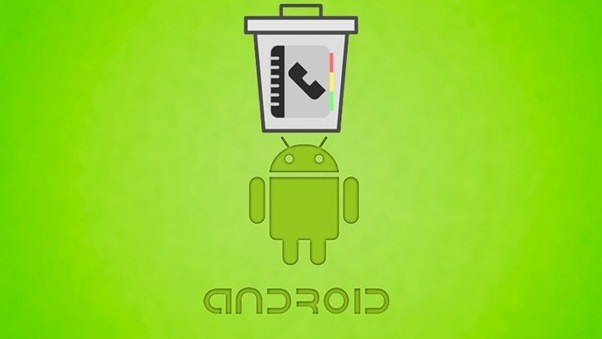
Для этого понадобится:
- Открыть настройки устройства.
- Перейти в раздел «Приложения», а затем – «Все приложения».
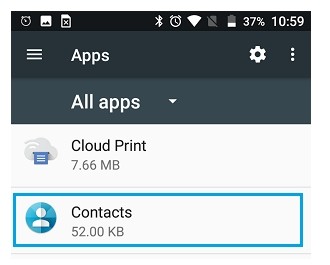
- Выбрать из предложенного списка «Телефон».

- Нажать на кнопку «Очистить данные».

Важно. Очистка данных приложения «Телефон» приводит только к удалению номеров, сохраненных во внутренней памяти. На SIM-карте все контакты остаются.
Существует и альтернативный вариант, позволяющий выполнить то же действие. Для него используется иная инструкция, которая, впрочем, тоже не должна вызвать никаких сложностей:
- Запустите приложение «Контакты» или «Телефон» (название может отличаться в зависимости от модели смартфона).
- Выделите один из номеров, задержав на нем палец.
- Когда напротив абонента появится галочка, выберите опцию «Выделить все».
- Нажмите на кнопку «Удалить».
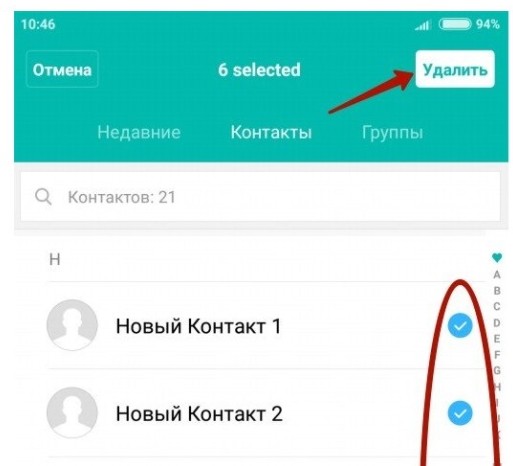
Таким образом, будут удалены все контакты, включая те, которые сохранялись на SIM-карту. Разумеется, только в том случае, если в настройках приложения ранее была активирована функция показа абонентов с этого носителя. Бывает, что она по умолчанию отключена, о чем не стоит забывать.
Удаление один или несколько контактов
Потребность раз и навсегда удалить все номера возникает не так часто, как потребность в удалении одного-двух контактов. Это намного более популярный сценарий, который также реализуется средствами смартфона на базе Андроид. В данном случае предлагается действовать в соответствии со следующим алгоритмом:
- Откройте телефонную книгу.
- Перейдите на страницу отдельно взятого абонента.
- Нажмите на кнопку «Удалить» или иконку, представленную в виде эскиза мусорного ведра.
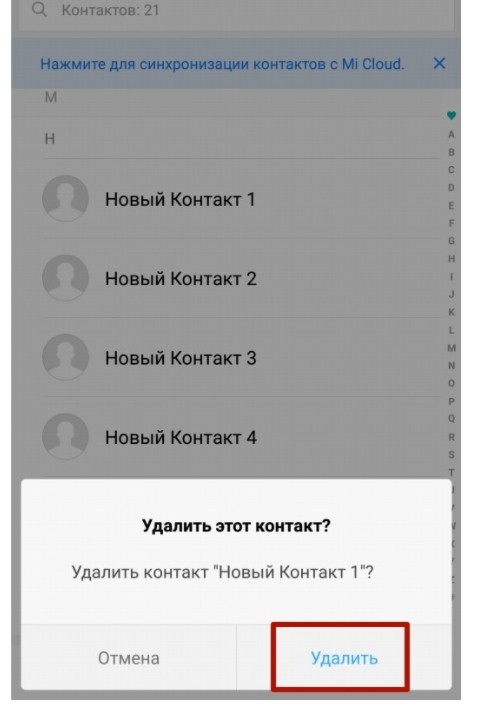
Аналогичным образом нужно поступить со всеми контактными данными, которые вы считаете лишними. То есть поочередно откройте каждую визитку, а затем нажмите на кнопку «Удалить» на странице каждого контакта. Кроме того, можно пойти другим путем:
- Запустить приложение «Контакты».
- Задержать палец на одном из лишних абонентов.
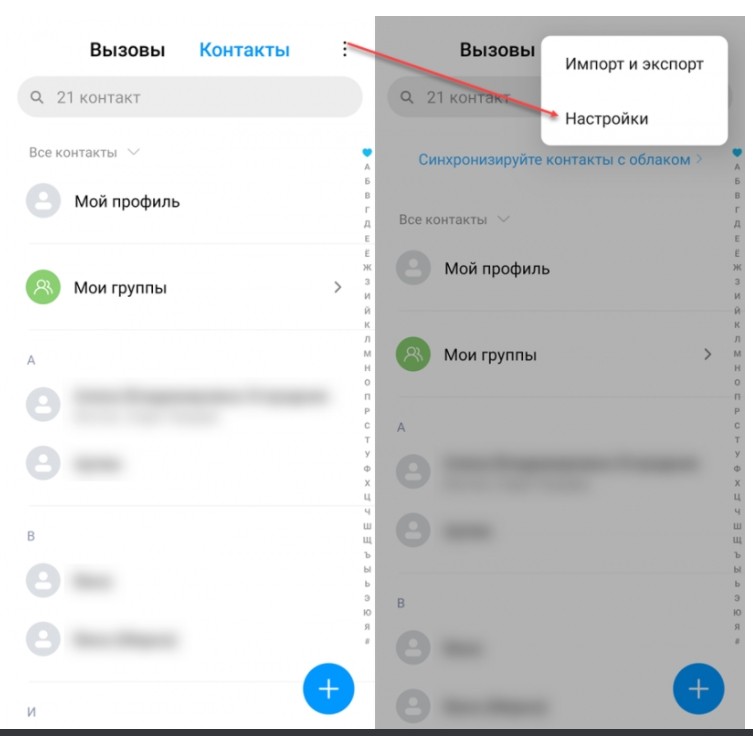
- Поставить отметки напротив всех номеров, от которых требуется избавиться.
- Нажать на кнопку «Удалить».

Чаще всего срабатывает второй вариант. Первый способ доступен далеко не на каждом смартфоне в виду особенностей производителя. Поэтому не переживайте, если вам не удастся удалить номер одним из представленных методов, ведь всегда есть альтернативный вариант.
Как удалить номера в аккаунте Google
Не секрет, что при настройке смартфона система требует создать учетную запись Google. Она синхронизируется с разными сервисами компании, в числе которых есть Гугл Контакты. Здесь тоже отображаются абоненты, сохраненные в телефоне. Поэтому также важно разобраться, как очистить номера в Google Contacts:
- Откройте в браузере страницу https://contacts.google.com (ее можно открыть как на смартфоне, так и на компьютере).
- Пройдите авторизацию, используя данные учетной записи со своего телефона.
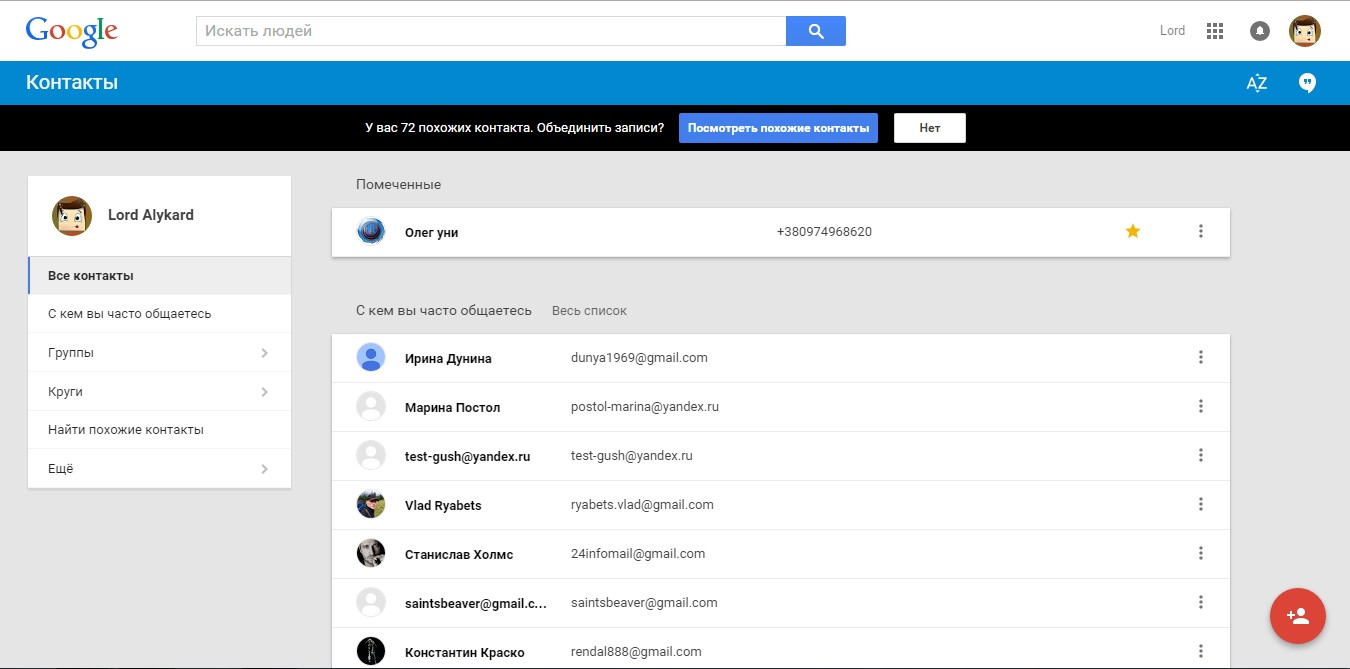
- Перейдите в раздел «Контакты».
- Выделите все лишние номера, от которых нужно избавиться.
- Нажмите на кнопку «Удалить».
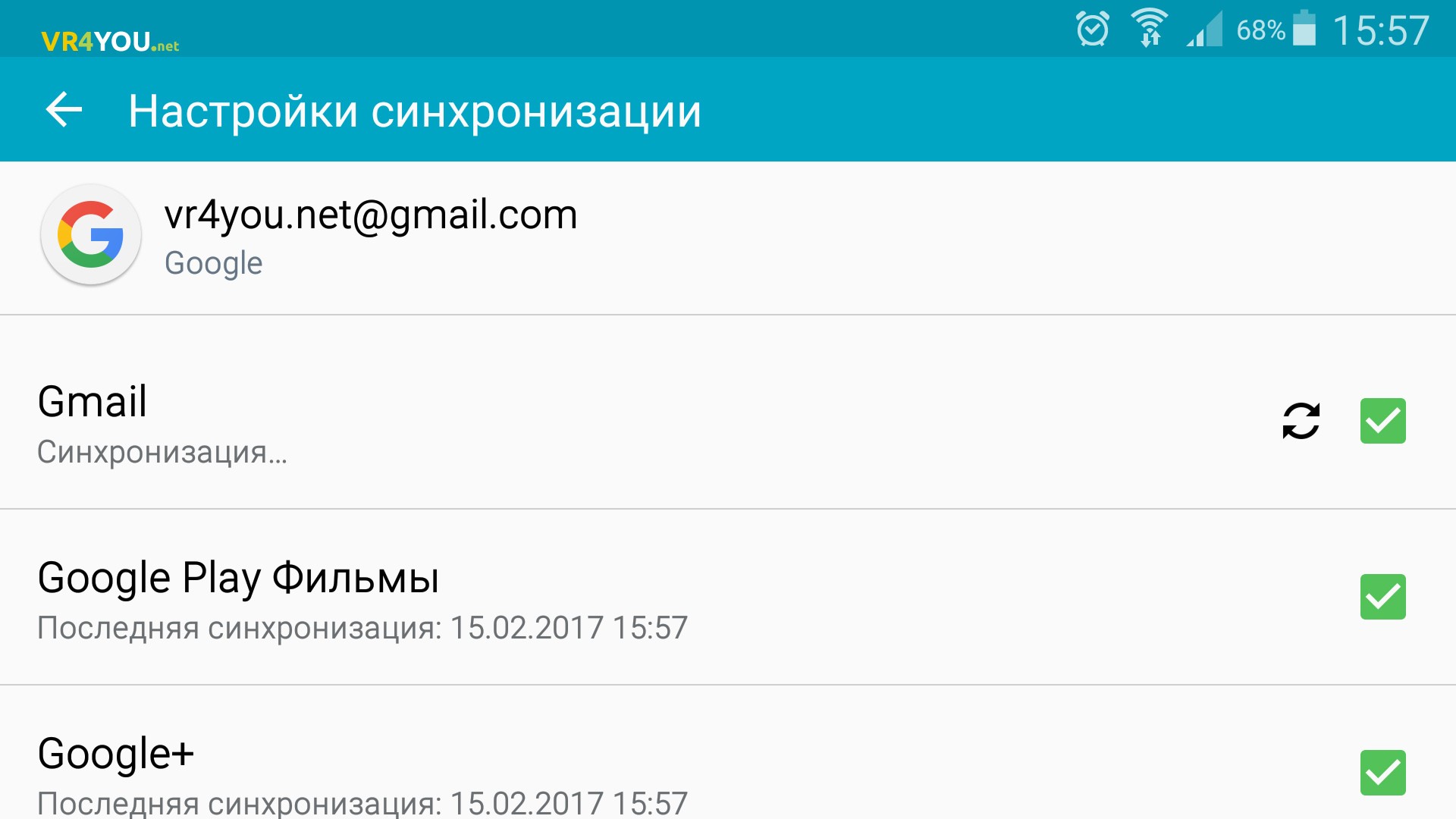
Теперь список абонентов будет очищен не только на телефоне, но и в сервисе Google Contacts. Также стоит заметить, что на некоторых устройствах Гугл Контакты используется в качестве приложения для совершения звонков по умолчанию. Следовательно, владельцам таких гаджетов не нужно выполнять операцию повторно. Контакты удалятся сразу в двух источниках.
Почему появляются двойные контакты
При эксплуатации смартфона пользователь сталкивается с самыми разными проблемами. В частности, многие обращают внимание на присутствие нескольких одинаковых номеров в телефонной книге. У подобного рода неполадки есть несколько причин:
- сохранение номера и в памяти устройства, и на SIM-карте;
- синхронизация номеров с мессенджерами и другими сервисами;
- сбой ОС.
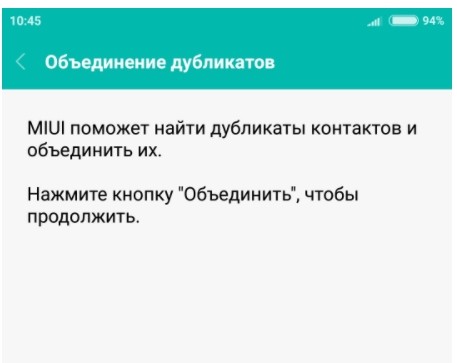
На основе выделенных причин мы можем составить универсальный алгоритм, который поможет избавиться от дубликатов. Итак, вам потребуется:
- В настройках смартфона отключить синхронизацию с Google Contacts.
- Через телефонную книгу удалить повторяющиеся номера, если они останутся.
- Перезагрузить устройство.
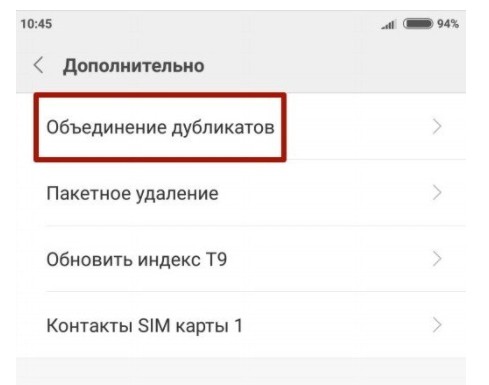
На заметку. Если вам нужно иметь номера и во внутренней памяти, и на СИМ-карте, но при этом вы не хотите сталкиваться с дубликатами, попробуйте отключить показ абонентов SIM-карты в настройках звонилки.
Как правило, представленных выше рекомендаций оказывается достаточно для решения проблемы. Если у вас все равно остаются дубликаты, то, возможно, произошел сбой операционной системы Андроид. Его можно устранить только сбросом настроек, но выполнение данной операции приведет к удалению всех файлов, сохраненных на смартфоне.
Почему контакт может не удаляться
Наконец, вы можете столкнуться с проблемой, когда удаленный номер отображается вновь. Чаще всего подобного рода неполадки возникают из-за синхронизации телефона с Google Contacts. Попробуйте удалить лишних абонентов через сервис Гугл, а также отключите синхронизацию с ним в настройках телефона.

Вторая причина встречается реже, но тоже доставляет неудобства. В настройках приложения «Телефон» можно включить или выключить отображение контактов, сохраненных на SIM-карте. Следовательно, если вы удалите только номера из внутренней памяти, на СИМ-ке они могут остаться.
Решить проблему можно путем повторного удаления контактных данных или запретом на отображение номеров SIM-карты, когда показываются только абоненты, сохраненные в памяти устройства.
Перейти к контенту
При очистке телефонной книги в смартфоне на «Андроид» может появляться ошибка «контакт доступен только для чтения» или удаленные записи восстанавливаются сами по себе. Эта статья расскажет о том, почему это происходит и как удалить их.
Содержание
- Почему не удаляются контакты с телефона на Android
- Отключение синхронизации
- Удаление контактов из аккаунта Google
- Изменение настроек отображения
- Разделение контактов
Почему не удаляются контакты с телефона на Android

Причин у этого 2:
- Включенная автоматическая синхронизация контактов с серверами Google, What’s App, Telegram или После нее обычно удаленные записи возвращаются.
- контакт связан с каким-то мессенджером или другим приложением, из-за чего появляется ошибка «контакт доступен только для чтения».
В первом случае проблему можно решить 2 путями: отключить синхронизацию контактов с серверами Google и мессенджеров или почистить список контактов с Google аккаунте, а после – синхронизировать их с устройством.
Во втором случае проблема решается тоже 2 способами:
- Изменить настройки отображения в телефонной книге, чтобы одинаковые записи из разных приложений не путали пользователя.
- Разделить контакты и удалить ненужные.
Отключение синхронизации
Порядок действий следующий:
- Открыть «Настройки» и в подразделе «Аккаунты» нажать на Google, What’s App или Telegram
- Снять галочку или передвинуть ползунок в строке «Контакты».
- Удалить контакт стандартными средствами.

Удаление контактов из аккаунта Google
Удобнее всего это делать с помощью ПК. Порядок действий следующий:
- Зайти на https://contacts.google.com и авторизоваться в сервисе, используя логин и пароль от аккаунта, привязанного к телефону.
- Нажать на «Контакты» в левой половине веб-страницы.

- Навести курсор на нужные записи и пометить их, поставив галочки.
- Вызвать меню действий, нажав на троеточие под строкой поиска.
- Нажать «Удалить».
- Подключить смартфон к интернету.
- Открыть настройки Google аккаунта на смартфоне, используя шаг № 1 из предыдущего способа.
- Открыть меню в левом верхнем углу экрана и нажать «Синхронизировать».

После этого лишние контакты исчезнут из памяти телефона.
Изменение настроек отображения
Эта функция не удаляет контакты, а скрывает «дубликаты» от разных приложений. Порядок действий различается на телефонах разных производителей из-за отличий в интерфейсе, но принцип одинаковый. Например на Asus Zenfone 4 (A450CG) с Android 4.5 и оболочкой ZenUI v3.0 это делается так:
- Открыть «Контакты».
- Нажать на «Фильтр контактов». На других телефонах этот пункт можно найти в настройках приложения под названием «Отображение».
- Пометить источник отображаемых контактов (SIM, память телефона, аккаунты Google, What’s App и др.).

Разделение контактов
Порядок действий следующий:
- Выполнить шаг №1 из предыдущего метода.
- Найти нужную запись, зажать ее пальцем и в открывшемся меню выбрать «Изменить».
- Нажать «Разделить».
- Удалить лишние записи стандартным способом.
Эта опция доступна только на Android 8.0 и 9.0. Для удаления на версиях 7.0 и старее потребуется сторонняя утилита Easy contacts delete. Она используется предельно просто: нажать на нужные контакты и нажать на кнопку с крестом внизу экрана.
Подводя итог, можно сказать, что удалить проблемные записи в телефонной книге можно в несколько нажатий, не прибегая к сторонним приложениям.
Похожие статьи
( 13 оценок, среднее 2.69 из 5 )
Главная » Уроки и статьи » Android
Как удалить контакт на телефоне или планшете Андроид
У многих пользователь часто возникают ситуации, когда в операционной системе Андроид нужно удалить контакт из списка. К примеру, когда в телефонной книге собралось слишком много записей. Поэтому иногда приходится очищать одинаковые телефонные номера.

Почему создаются дубликаты контактов
Телефонные номера копируются из-за нескольких причин. Они зачастую связаны с откатом устройства до заводских настроек, переустановкой прошивки, обновлениями. Из-за этих факторов в списке появляются контакты, идентичные к существующим.
Также это нередко происходит из-за сервисов Google. Пользователь подключает гаджет к этой платформе при первом включении телефона. Гугл оснащает смартфон функцией синхронизации, восстанавливающей информацию на внутреннем хранилище. Также дубликаты создаются из-за одинаковых контактов в памяти и на СИМ-карте.
Давайте рассмотрим еще один пример. Пользователь устанавливает мессенджер на устройство (Viber, Telegram, WhatsAPP). Программа создает для себя отдельный архив с сохраненными телефонными номерами. Часто устройства импортируют файлы не только в утилиту, но и основной список контактов. Дубликаты желательно удалять, чтобы не засорять телефонную книгу.
Как удалять контакты на телефоне с ОС Андроид: пошаговое руководство
На телефонах и планшетах, оснащенных операционной системой Android встроено программное обеспечение для взаимодействия с телефонными номерами, которые пользователь сохранил. С их помощью можно их добавлять, редактировать, удалять. Чтобы быстро избавиться от записи, запустите программу просмотра контактов.
Обратите внимание, что названия настроек, системных программ отличаются на устройствах от разных производителей. Также влияет версия прошивки.
Как правило, эта программа называется «Контакты». По умолчанию она расположена на рабочем столе. На иконке изображена фигура человека или трубки от телефона. Чтобы удалить конкретный телефонный номер из списка сохраненных за несколько минут, сделайте следующее:
- Откройте приложение «Контакты» на смартфоне или планшете с операционной системой Андроид. В оболочке MIUI это можно сделать, зайдя в журнал вызовов. Вкладка находится сверху.

- Воспользуйтесь поиском или найдите вручную ненужный контакт.
- Нажмите на него, удерживая палец в течение нескольких секунд. Откроется окно с дополнительными возможностями.
- В появившимся списке выберите пункт, отвечающий за удаление сохраненного номера. После этого появится предупреждение с текстом «Удалить контакт «имя»?» или «Уверены, что хотите удалить этот номер?». Подтвердите действия, нажав соответствующую кнопку.
В некоторых устройствах процедура отличается от описанной в инструкции. При длительном нажатии на имя появляется верхнее меню в виде полоски. В контейнере находятся разные параметры.
В одних прошивках нужно нажать на иконку в виде корзины или мусорного бака. В других — надпись «Удалить». После нажатия на опцию появляется предупреждение — выбрать «ОК».
В других смартфонах и планшетах процесс отличается от двух предыдущих: нужно выбрать номер, который хотите удалить, нажать на него, чтобы увидеть детальную информацию о контакте. На этой странице можно удалить или редактировать (изменить имя, добавить номер и пр.) запись. Нужная кнопка, как правило, находится вверху (с противоположной стороны от иконки возврата на предыдущую страницу) или внизу. Иногда нужно нажать на изображение трех точек в углу, затем выбрать опцию.
Как удалить контакт, если он сохранился на СИМ-карте
Если предыдущий метод не помог, то, скорее всего, дело в SIM-карточке. Вероятно, телефонные номера сохранены не во внутреннем хранилище. В таком случае рекомендуется использовать следующее руководство.
Большинство мобильных устройств и планшетов с поддержкой связи не отображаются в списке телефонные номера с сим карты по умолчанию. Чтобы удалить, нужно включить их отображение. Для этого сделайте следующее:
- Откройте телефонную книгу на смартфоне с ОС Андроид любым удобным способом.
- Нажмите на иконку в виде трех точек в правом верхнем углу дисплея. Откроется контекстное меню, выберите пункт с параметрами.
- В открывшимся окне найдите опцию «Отображение». Она находится, как правило, между «Импорт и экспорт» и «Дополнительно».

- По нажатию на надпись открываются настройки отображения телефонных номеров в списке. Выберите пункт «Контакты с СИМ» (названия могут отличаться). Включите ее, нажав на соответствующую кнопку.
После выполненных действий у пользователя в сохраненных будут отображаться все контакты. Даже те, которые по умолчанию сохранены на SIM. Все они обозначены, чтобы владелец устройства мог отличить. Найдите те, которые хотите удалить. Повторите все действия с предыдущей инструкции, чтобы избавиться от дубликатов.
Как удалить одинаковые контакты на операционной системе Андроид
Существует огромное множество причин, из-за которых сохраненные номера создаются еще раз. Следовательно, в списке появляется большое количество пунктов. Это неудобно, поэтому их желательно очищать. Однако бывают случаи, когда создаются контакты с идентичными названиями, но некоторые детали отличаются. Например, второй номер. В таком случае стоит их объединить. Существует два метода сделать это:
- при помощи загруженных программ;
- использовать встроенные возможности прошивки.
Программа Duplicate Contacts
Естественно, проще использовать функционал операционной системы. Однако опция «Объединить дубликаты» есть не на всех устройствах. Этим параметром оснащены мобильные телефоны с относительно новыми версиями прошивки. Поэтому нужно скачать стороннюю программу с официального каталога приложений Google Play Market или загрузить apk-установщик с пользовательского форума.
Будьте бдительны! Файлы, скачанные с неизвестных источников, могут нанести вред устройству, заразить вирусами.
Огромное преимущество этого способа — автоматизированные действия. На некоторых смартфонах есть более ста контактов. Очищать все вручную займет слишком много времени. Программное обеспечение справляется с задачей за считанные минуты.
Одна из самых популярных программ для очистки дубликатов — «Duplicate Contacts». Ее загрузили уже тысячи пользователь. Скачать можно бесплатно с магазина Гугл.

Чтобы быстро удалить одинаковые контакты, сделайте это:
- Скачайте программу.
- Откройте утилиту, нажмите на кнопку «Сканировать».
- По окончанию анализа, очистите дубликаты.
Процесс займет не более 3 минут.
Как объединить одинаковые контакты
Имейте в виду, что функция доступна не на всех версиях ОС. Чтобы избавиться от идентичных телефонных номеров в списке, воспользуйтесь следующей инструкцией:
- Запустите «Контакты».
- Нажмите на кнопку дополнительных параметров (кнопка в углу).
- Откройте расширенные настройки.
- Найдите пункт «Объединить дубликаты».
После этого, одинаковые записи исчезнут.
Дополнительные советы
Также рекомендуется воспользоваться следующими опциями:
- отключите синхронизацию с Google в настройках;
- очистите Гугл контакты, зайдя в параметры устройства, Google, «Контакты»;
- пользуйтесь возможностью удалять сразу несколько контактов (дополнительные настройки в программе «Контакты», «Пакетное/Групповое удаление»).

Таким образом можно избавиться от лишних номеров в телефонной книге на Андроид
Понравилось? Поделись с друзьями!
Дата: 18.03.2020
Автор/Переводчик: DM
